练习:复制和附加特征(方法 2)
复制和附加特征(方法 2)
此练习的目标与方法 1 相同,但使用的方法不同。
注释:
如果使用的是 Internet Explorer 并且培训指南中不显示视频,单击工具选项卡(或齿轮图标)→兼容性视图设置,然后清除在兼容性视图中显示 Intranet 站点。
打开练习文件
-
打开 copy_b.par。
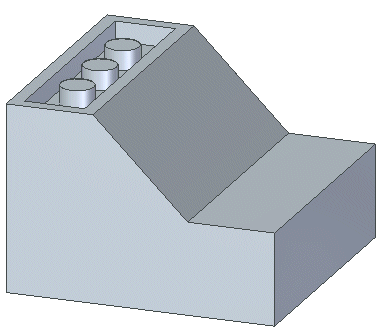
选择要复制的特征
-
在路径查找器中单击除料 1 以选择除料特征。
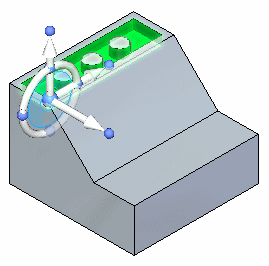
暂停设计意图选项
使用几何关系自学课程中介绍了如何使用设计意图面板。目前在移动除料特征时,只需要在设计意图面板中暂停设计意图设置。这样可确保模型中没有其他面参与移动。
-
在设计意图面板上,取消选中设计意图 (1) 选项。
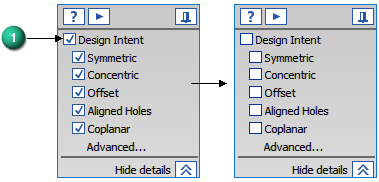
设置复制选项并移动特征
-
在命令条上,选择复制选项。
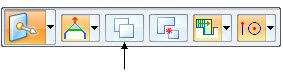
-
将复制的特征移到显示的橙色面。
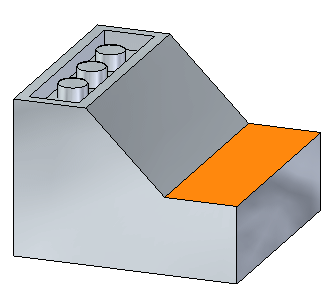
重新定位方向盘原点
在本练习中,您将使用方向盘工具平面(而不是方法 1 练习中使用的轴)来移动复制的特征。
-
将从边 (1) 的中点移动到边 (2) 的中点。
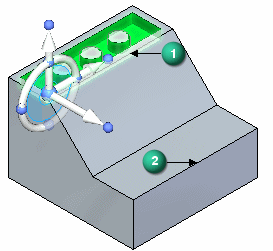
在将方向盘原点拖到某个边上时,垂直轴将与该边对齐。当边的中点指示符出现时,单击。将方向盘原点移到边的端点。
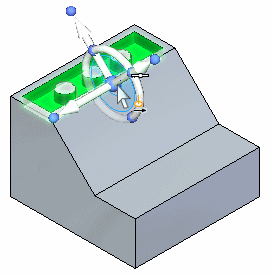
使用方向盘平面移动复制的特征
-
单击方向盘工具平面。
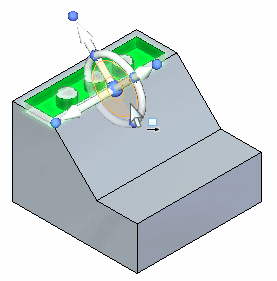
-
将光标拖动到所示的边上方,并在显示中点符号时单击。这可能需要打开命令条上的中点选项。
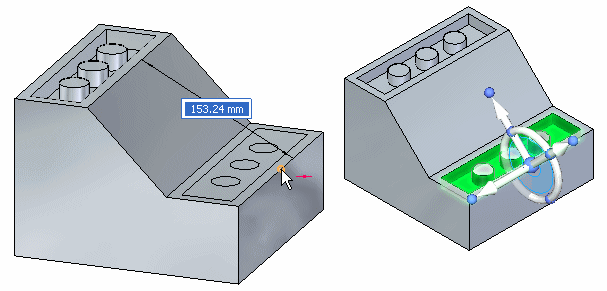
-
按 Esc 键,结束移动命令。
注释:由于在一次移动中完成了此复制操作,因此复制的特征将自动附加。
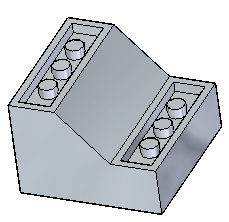
总结
在本练习中,你学会了如何复制特征,然后通过移动方向盘原点并使用方向盘平面定义移动矢量来定位复制的特征。
-
单击本练习窗口右上角的关闭按钮。
© 2021 UDS